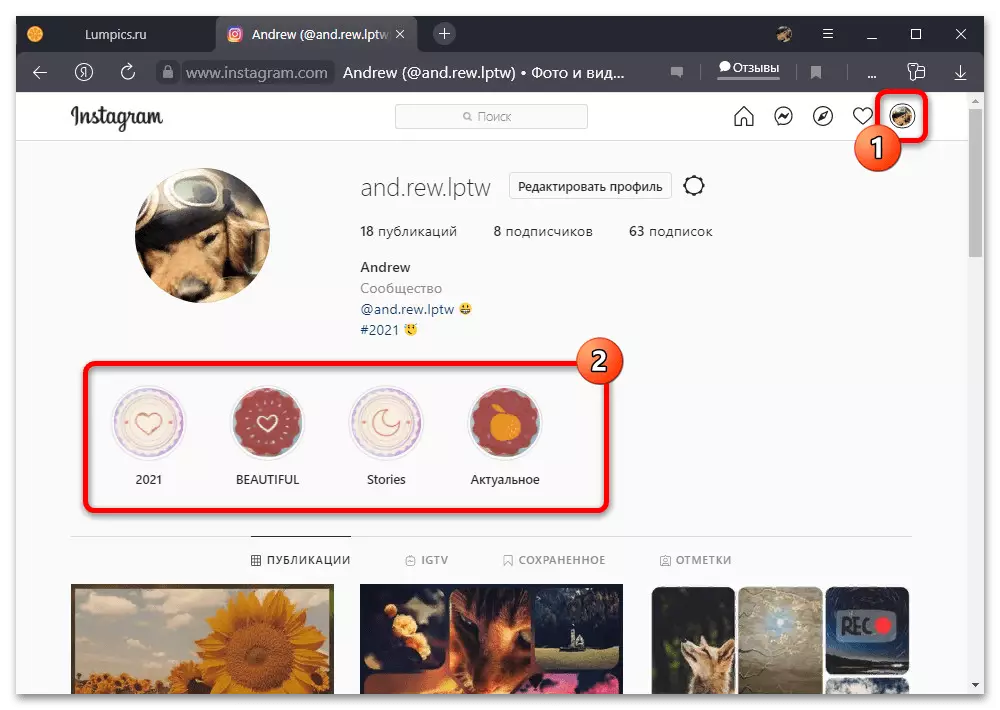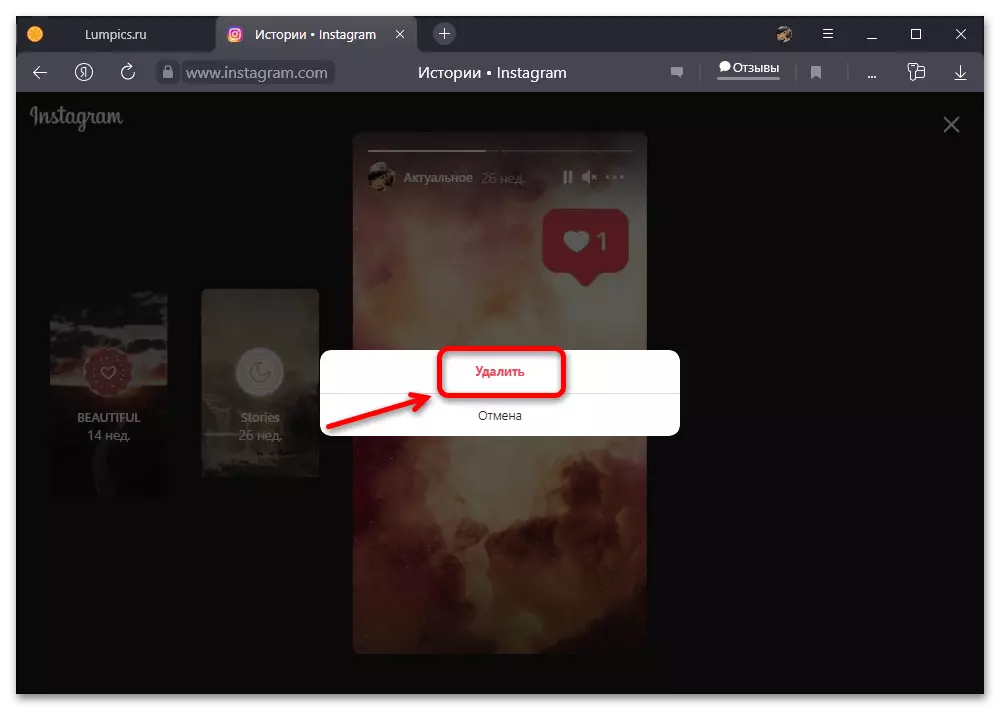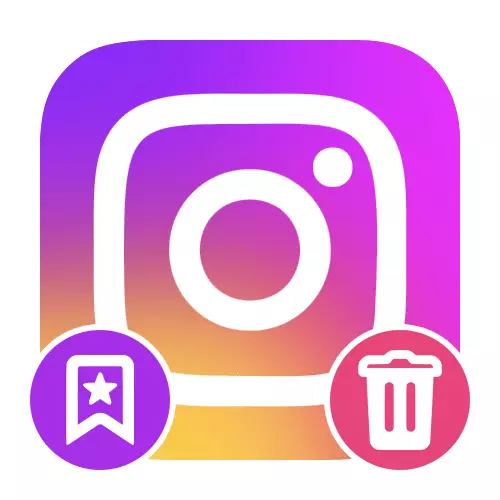
વિકલ્પ 1: મોબાઇલ એપ્લિકેશન
જ્યારે મોબાઇલ ઉપકરણનો ઉપયોગ કરતી વખતે, રેકોર્ડના પ્રકારને આધારે, સંગ્રહિત પ્રકાશનોને ઘણી રીતે છુટકારો મેળવો. તે તરત જ ધ્યાનમાં લેવું જરૂરી છે કે ભવિષ્યની પદ્ધતિઓ પ્રસ્તુત કરે છે, વર્તમાન વાર્તાઓની ગણતરી કરતી નથી, તેનો અર્થ અલગ વિભાગમાંથી સામગ્રીની અદૃશ્ય થઈ જાય છે, અને સમાપ્ત થતું નથી.પદ્ધતિ 1: ટેપમાંથી પ્રકાશનો
- સોશિયલ નેટવર્ક વિભાગના સમાન નામથી સાચવેલા પ્રકાશનને દૂર કરવાની સૌથી સરળ રીત એ ટેપમાં એન્ટ્રી અથવા એક અલગ પૃષ્ઠ પર જોતી વખતે બુકમાર્ક આયકનમાં ઘટાડો થાય છે. દૂર કરવું એ વધારાની સૂચનાઓ સાથે નથી, અને તેથી આયકનની દેખાવ ચૂકવવા માટે ધ્યાન પૂરતું છે.
- તમે એપ્લિકેશનના બીજા વ્યક્તિગત વિભાગનો ઉપયોગ કરી શકો છો. ઇચ્છિત કેટેગરીને ઍક્સેસ કરવા માટે, નીચે પેનલનો ઉપયોગ કરીને પ્રોફાઇલ પૃષ્ઠ પર જાઓ, મુખ્ય મેનૂ ખોલો અને "સાચવેલ" પસંદ કરો.
- અહીં એકવાર બનાવેલી પસંદગીઓ રજૂ કરવામાં આવશે, જેમાંના દરેકમાં પ્રકાશનોની સૂચિ શામેલ છે. કાઢી નાખવા માટે, વિભાગોમાંની એક પસંદ કરો અને સામાન્ય સૂચિમાંથી ઇચ્છિત એન્ટ્રીને સ્પર્શ કરો.

દૂર કરવામાં આવે છે તે જ રીતે દૂર કરવામાં આવે છે કારણ કે તે ખૂબ જ શરૂઆતમાં સૂચવવામાં આવ્યું હતું, નીચલા જમણા ખૂણામાં બુકમાર્કની છબીવાળા આયકન પર એક જ ક્લિક દ્વારા. બચાવેલા પ્રકાશનોની સૂચિમાંથી છેલ્લે રેકોર્ડ કરવા માટે, બીજા વિભાગમાં જાઓ અથવા ખુલ્લા પૃષ્ઠને અપડેટ કરો.
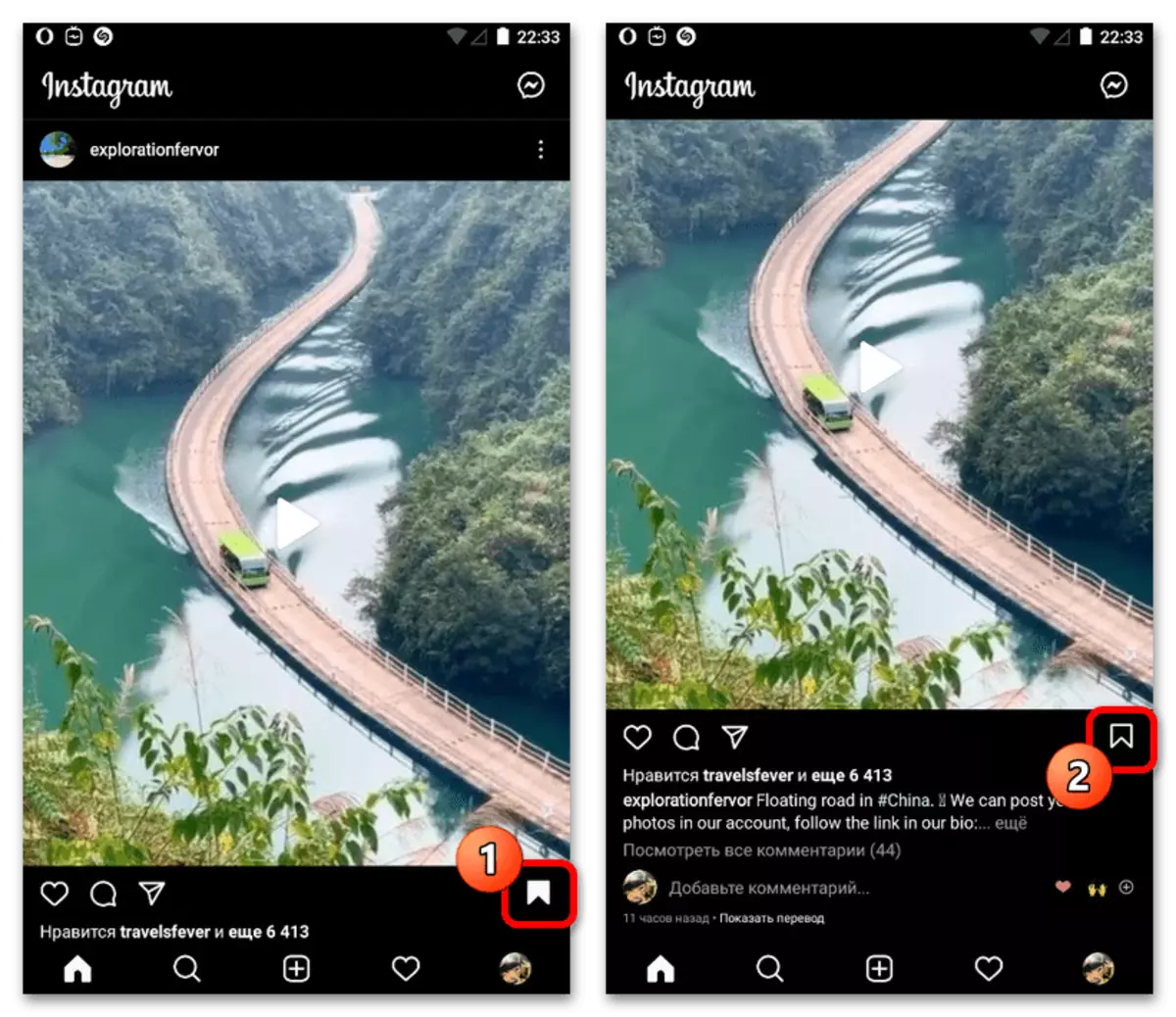
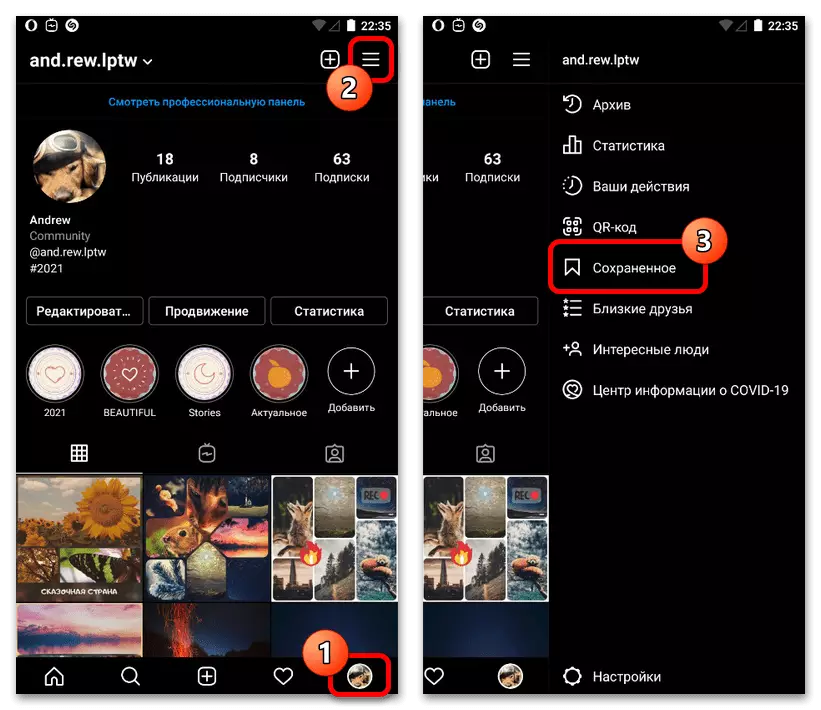
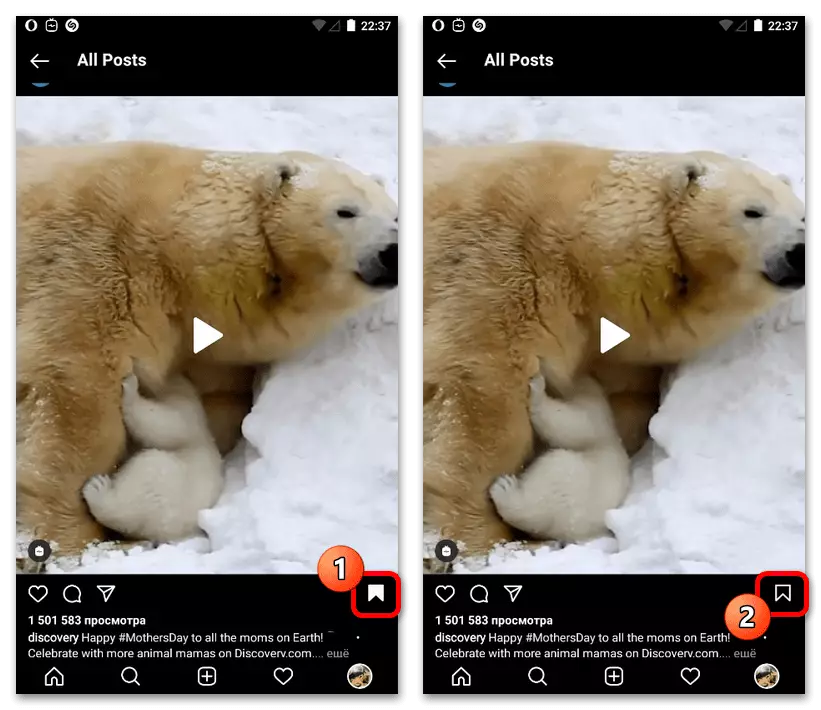
પદ્ધતિ 2: પ્રકાશનો સાથે આલ્બમ્સ
- વ્યક્તિગત પ્રકાશનો ઉપરાંત, એપ્લિકેશન તમને સંપૂર્ણ પસંદગીઓને કાઢી નાખવાની મંજૂરી આપે છે. આ કરવા માટે, મુખ્ય મેનુ દ્વારા "સાચવેલા" વિભાગમાં જાઓ, જેમ કે એક પહેલાં, ઇચ્છિત આલ્બમ પસંદ કરો અને સ્ક્રીનના ઉપલા જમણા ખૂણે ત્રણ-પોઇન્ટ આયકન પર ક્લિક કરો.
- પૉપ-અપ બ્લોકમાં, સેટિંગ્સ પર જવા માટે "પસંદગી સંપાદિત કરો" ને ટેપ કરો અને દૂર કરો પસંદગી લિંકનો ઉપયોગ કરો. આ ક્રિયાની પુષ્ટિ કરવાની જરૂર પડશે, જેના પછી પસંદ કરેલા આલ્બમને વિખેરી નાખવામાં આવશે.
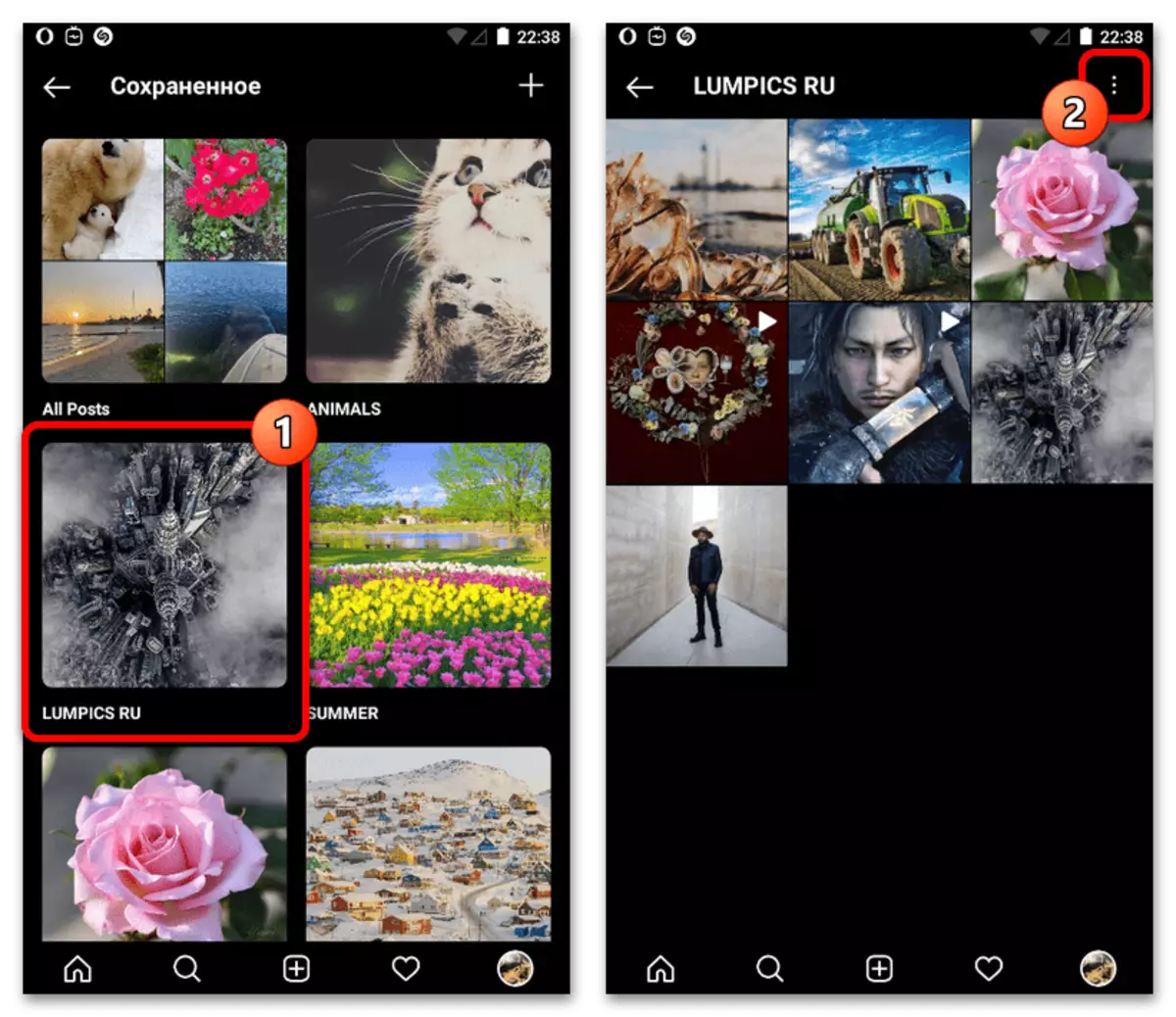
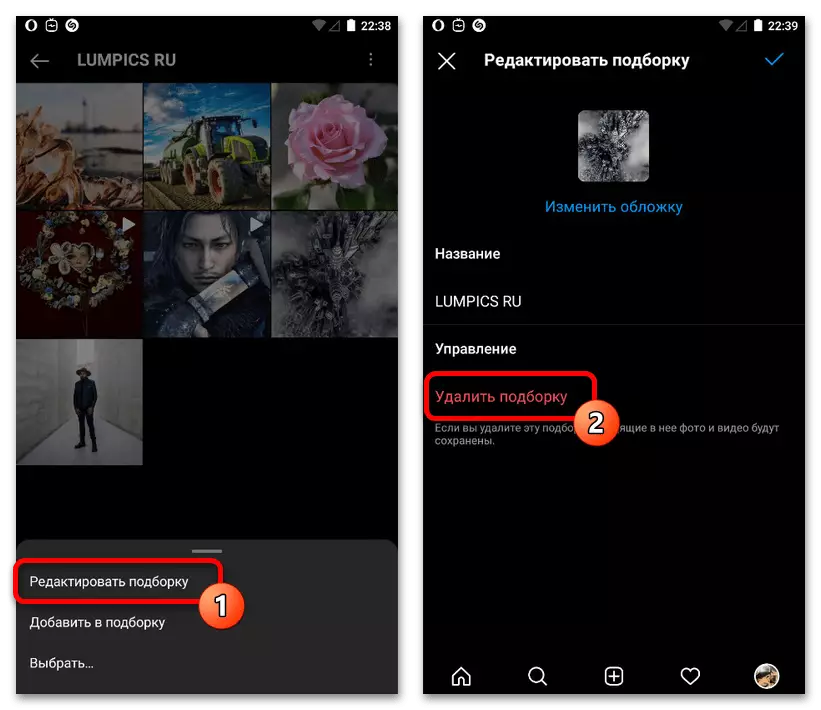
પદ્ધતિ 3: આઇજીટીવી વિડિઓ
- મોબાઇલ એપ્લિકેશન આઇજીટીવીમાં "સાચવેલી વિડિઓ" વિભાગમાં અલગ ધ્યાન, ઉપરના કેટેગરીથી સીધા જ સંબંધિત છે. યોગ્ય વિવિધતાની વિડિઓને દૂર કરવા માટે, તમારે અગાઉથી ઉમેરાયેલ એકાઉન્ટ સાથે પ્રોગ્રામ ખોલવું આવશ્યક છે, પ્રોફાઇલ ટેબ પર જાઓ, સ્ક્રીનના જમણા ખૂણામાં ત્રણ-સ્ટ્રીપ આયકન પર ક્લિક કરો અને "સાચવેલ વિડિઓ" પસંદ કરો.
- એકલ ટચ દ્વારા રેકોર્ડ જોવાનું પ્રારંભ કરો ઇચ્છિત પ્રકાશનના થંબનેલ્સ અને પછી ઉપરના જમણા ખૂણામાં મુખ્ય મેનૂને વિસ્તૃત કરો.
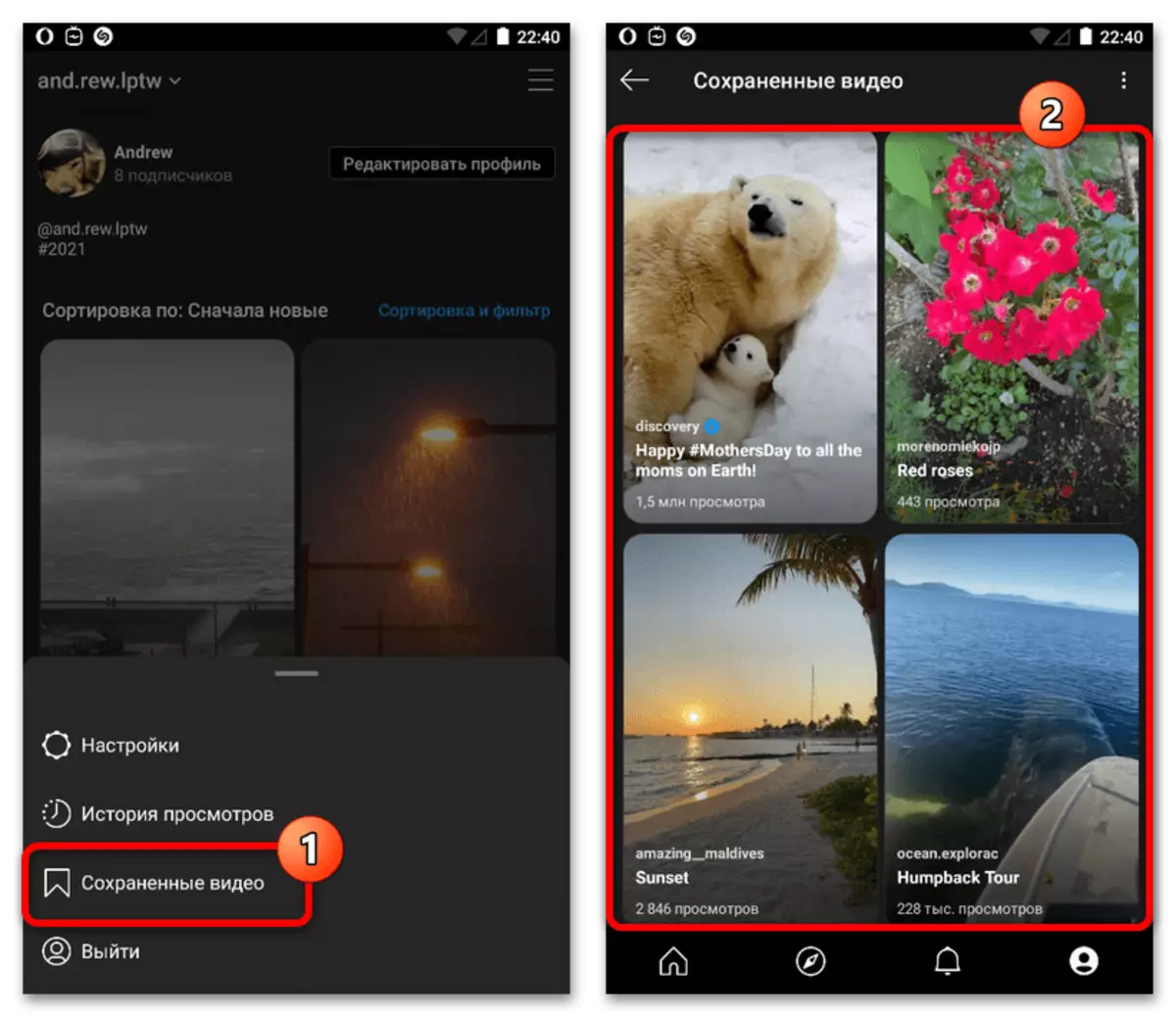
કાઢી નાખવું એ વધારાના પુરાવા વિના પૉપ-અપ વિંડોમાં "સાચવેલી" આઇટમનો ઉપયોગ કરીને બનાવવામાં આવે છે.


પદ્ધતિ 4: માસ કાઢી નાખવું વિડિઓ
- રેકોર્ડ્સને ઝડપથી કાઢી નાખવા માટે, તમે જમણી ખૂણામાં "..." ખોલી શકો છો અને "સાચવેલ વિડિઓ" ના મુખ્ય પૃષ્ઠ પર "પસંદ કરો" નો ઉપયોગ કરી શકો છો. આ તમને રોલર્સને હાઇલાઇટ કરવાના મોડને ચાલુ કરવાની મંજૂરી આપશે.
- દરેક વિડિઓની બાજુમાં એક ટિક ઇન્સ્ટોલ કરો કે જેને તમે સાચવેલથી બાકાત રાખવા માંગો છો, અને સ્ક્રીનના તળિયે, "રદ કરો" બટનને ક્લિક કરો. આ પુનઃપ્રાપ્તિની શક્યતા વિના રેકોર્ડ્સની તાત્કાલિક લુપ્તતા તરફ દોરી જશે, પરંતુ વધારાની નોટિસ સાથે.
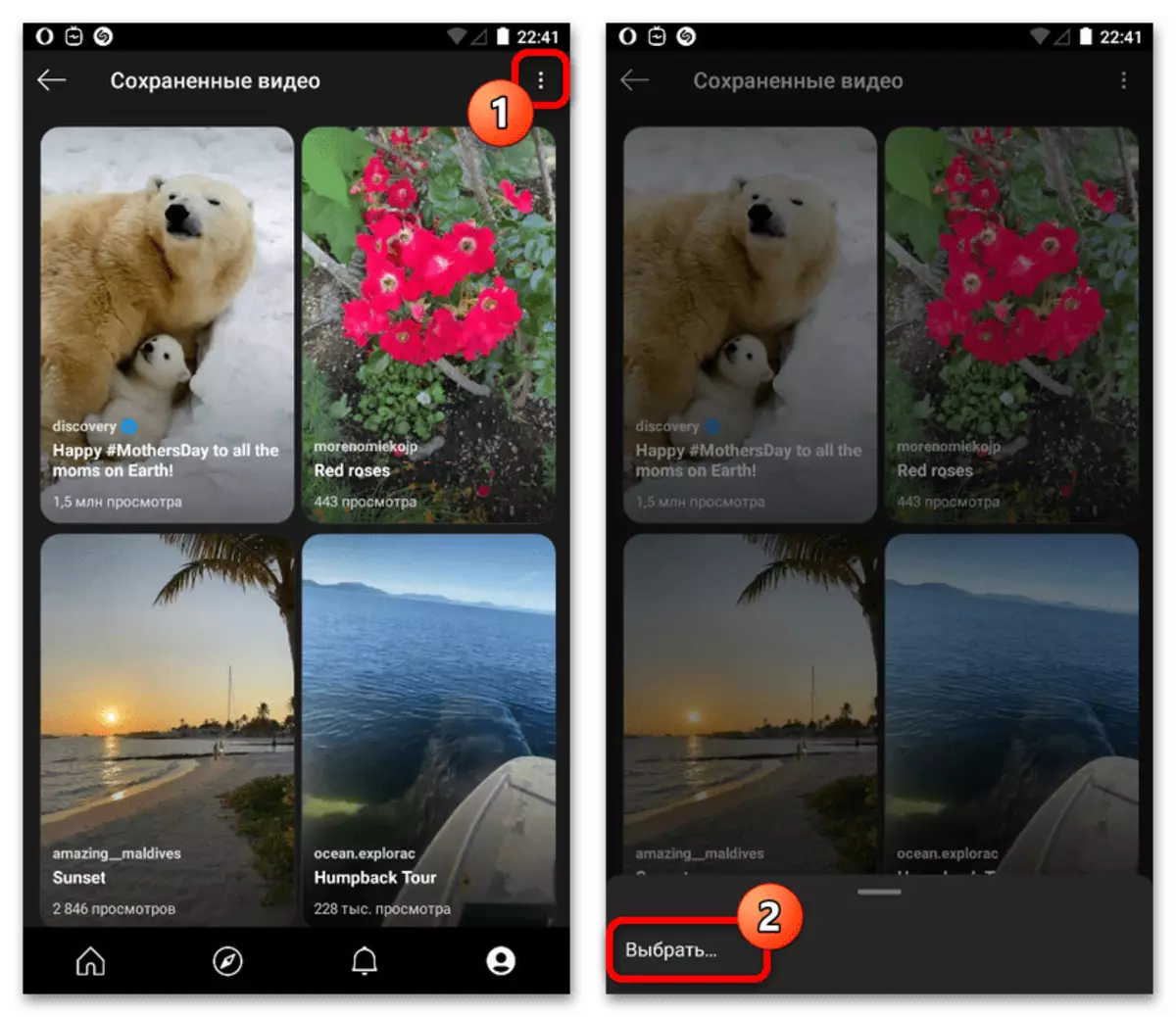

પદ્ધતિ 5: વાસ્તવિક વાર્તાઓ
- તમે જે વાર્તાઓ ઉમેરી છે, જેને પછીથી સંબંધિત તરીકે સાચવવામાં આવી હતી, તે કોઈપણ અન્ય પ્રકાશનો સાથે સમાનતા દ્વારા દૂર કરી શકાય છે. આ કાર્ય કરવા માટે, પહેલા પ્રોફાઇલના મુખ્ય પૃષ્ઠ પર ઇચ્છિત ફોલ્ડર પર જાઓ અને ડેલ્ટેડ સ્ટોરેજ પસંદ કરો.
- સ્ક્રીનની જમણી બાજુએ અને પૉપ-અપ વિંડોમાં "વધુ" બટનને ક્લિક કરો, વિકલ્પનો ઉપયોગ "વાસ્તવિકમાંથી દૂર કરો" વિકલ્પનો ઉપયોગ કરો. તે પછી, પુષ્ટિ પણ જરૂર પડશે.
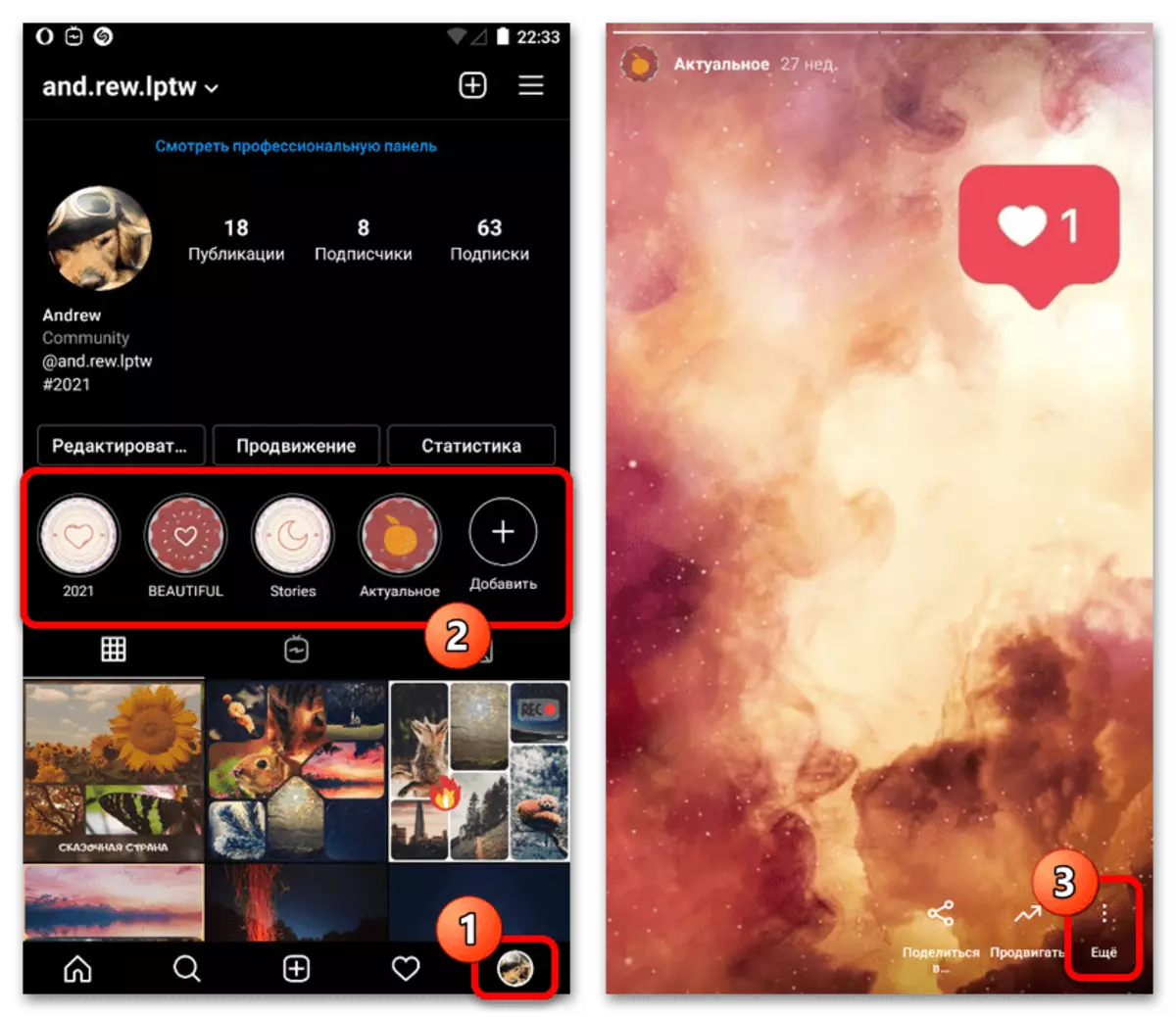

મહેરબાની કરીને નોંધ કરો કે, સાચવેલા પ્રકાશનોથી વિપરીત, "વર્તમાન" મૂળ પ્રકાશનો ધરાવે છે. તે જ સમયે, આવા રેકોર્ડિંગ્સને પુનઃસ્થાપિત કરો, ફક્ત આર્કાઇવની મુલાકાત લઈને, મોબાઇલ એપ્લિકેશનના મુખ્ય મેનુમાંથી ઉપલબ્ધ છે.
વિકલ્પ 2: વેબસાઇટ
Instagram વેબસાઇટ પર, તમે એકાઉન્ટ ધારક તરીકે ફક્ત તમારા માટે ઉપલબ્ધ એક અલગ વિભાગ દ્વારા મોબાઇલ એપ્લિકેશન સાથે સમાનતા દ્વારા કાઢી શકો છો. તે સંબંધિત વાર્તાઓ સાથે પણ થઈ શકે છે, આપેલ છે કે આ કિસ્સામાં સામગ્રી સોશિયલ નેટવર્કના કોઈ ચોક્કસ સંસ્કરણમાં પુનઃપ્રાપ્તિની શક્યતા વિના ગુમાવશે.પદ્ધતિ 1: ટેપમાંથી પ્રકાશનો
- સાચવેલા પ્રકાશનોને કાઢી નાખવાનો સૌથી સરળ રસ્તો એ ચોક્કસ રેકોર્ડિંગના ટેપ અથવા પૃષ્ઠનો ઉપયોગ કરવા માટે ઘટાડે છે. કાર્ય કરવા માટે, બ્લોકની જમણી બાજુએ બુકમાર્ક આયકન પર ડાબી બટન પર ક્લિક કરો, રંગ બદલો આયકન પર ધ્યાન ફેરવો.
- જો તમે ઘણી બધી સાચવેલી પોસ્ટ્સથી છુટકારો મેળવવા માંગતા હો અથવા તમે રિબનમાં આવશ્યક એન્ટ્રી શોધી શકતા નથી, તો મુખ્ય પ્રોફાઇલ પૃષ્ઠ ખોલો અને સ્પીકર નામ "સાચવેલ" સાથે ટૅબ પર જાઓ. જો અગાઉ પહેલા બનાવેલા આલ્બમ્સ હોય, તો તમારે જરૂરી પ્રકાશનો સમાવતી પેટાકંપની પસંદ કરવાની જરૂર પડી શકે છે.
- તે પછી, તેમજ જો તમે પોસ્ટ્સની સામાન્ય સૂચિમાંથી વધારાના આલ્બમ્સ બનાવતા નથી, તો તમે આ વિભાગમાંથી જે સામગ્રીને દૂર કરવા માંગો છો તે શોધો. ખોલવા માટે, પ્રકારને ધ્યાનમાં લીધા વિના, તે લઘુચિત્ર પર ક્લિક કરવા માટે પૂરતું હશે.
- દૂર કરવાના જમણા ખૂણામાં બુકમાર્ક આયકનને દબાવવામાં આવે છે, જેમ કે ટેપના ઉદાહરણ પર ખૂબ જ શરૂઆતમાં સૂચવવામાં આવ્યું હતું. લુપ્તતાને પૂર્ણ કરવા માટે, તમારે પૃષ્ઠને મેન્યુઅલી અપડેટ કરવાની અથવા કોઈપણ અન્ય વેબસાઇટ પાર્ટીશન પર જવાની જરૂર પડશે.
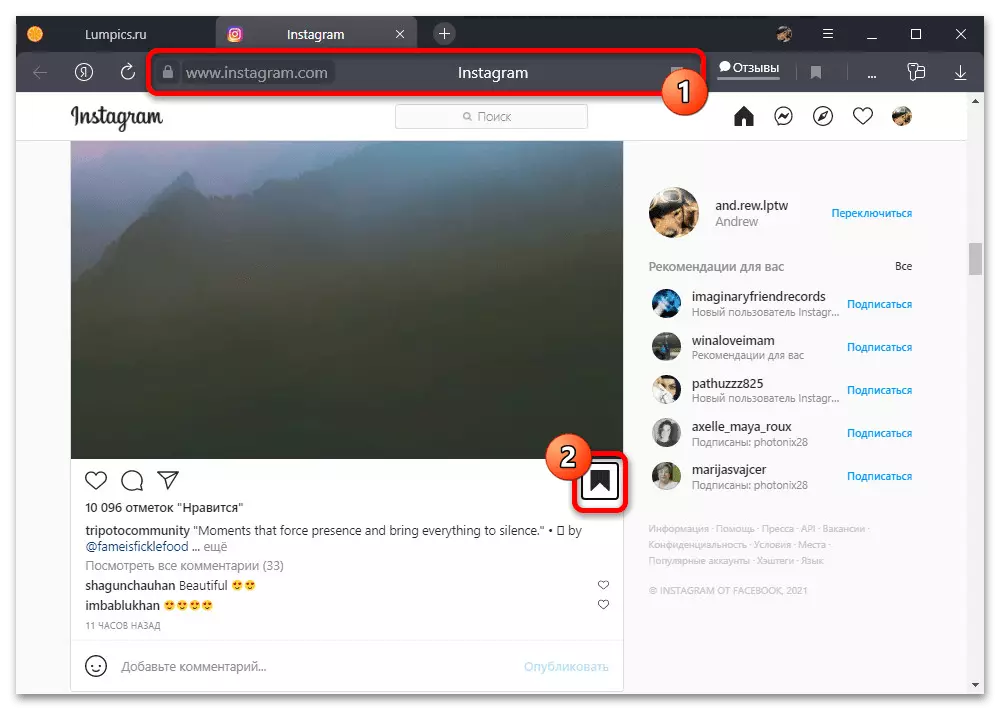
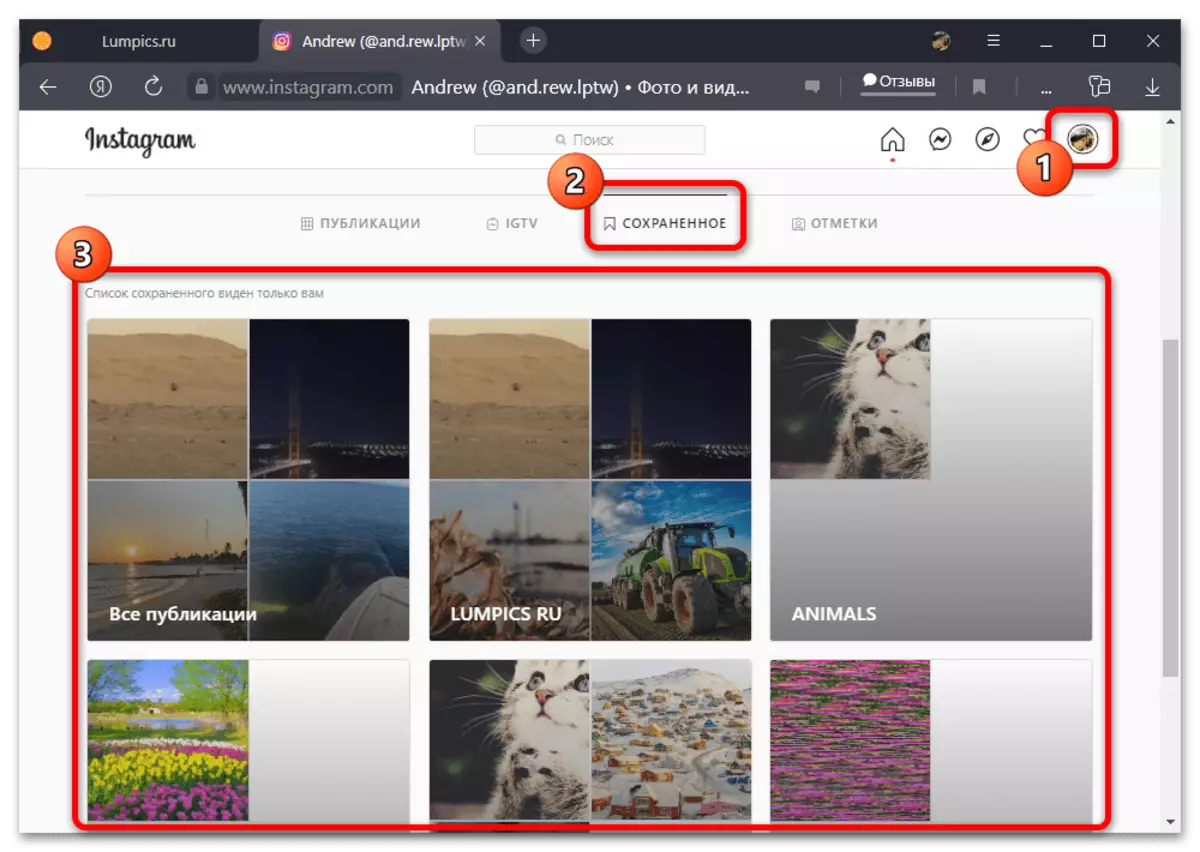

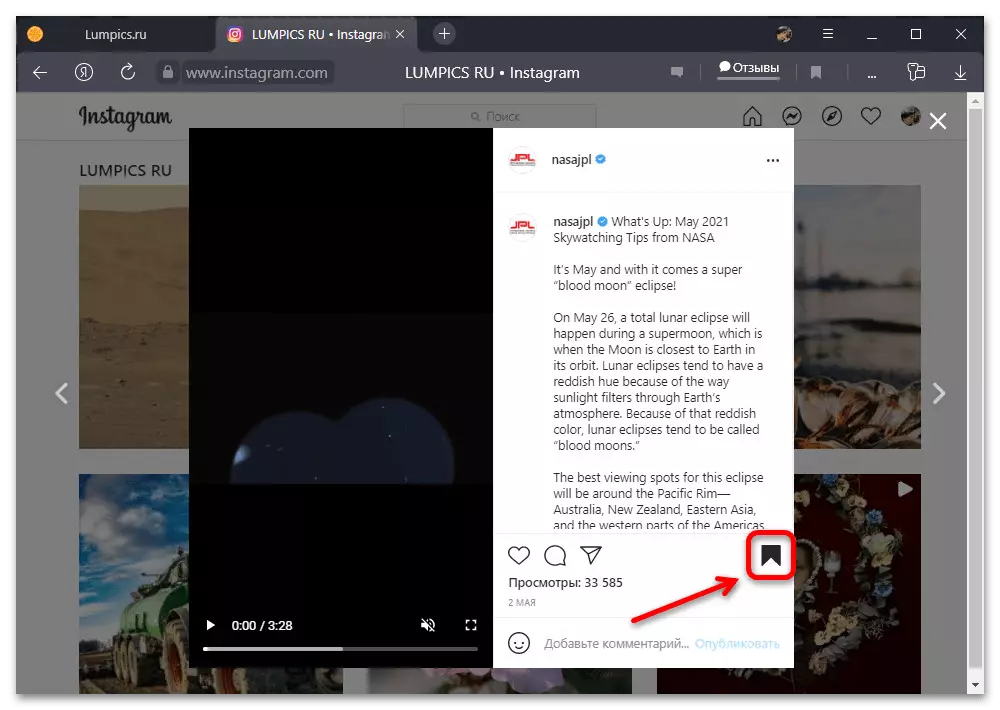
રેન્ડમ રીમોટ સાચવેલા પ્રકાશનોની સૂચિને પુનઃસ્થાપિત કરવાનું ભૂલશો નહીં કામ કરશે નહીં. તે ધ્યાનમાં લેવું પણ મહત્વપૂર્ણ છે કે મોબાઇલ એપ્લિકેશનથી વિપરીત, સાઇટ પર તમે સંપૂર્ણ આલ્બમ્સને કાઢી શકતા નથી.
પદ્ધતિ 2: વાસ્તવિક વાર્તાઓ
- સંબંધિત પ્રકાશનો સાથેના વિભાગની વાર્તાઓને છુટકારો મેળવવા માટે, તમારે કોઈપણ અનુકૂળ રીતે પ્રોફાઇલના મુખ્ય પૃષ્ઠ પર જવાની જરૂર છે અને અનુરૂપ બ્લોકમાં ઇચ્છિત આલ્બમ પસંદ કરો. તે પછી, અન્ય સંકલન સામગ્રી વચ્ચે રિમોટ સ્ટોરેજ શોધવા માટે પણ જરૂરી છે.
- ઉપલા જમણા ખૂણામાં ઇતિહાસ જોવાનું, ત્રણ આડી પોઇન્ટ્સ આયકન પર ક્લિક કરો અને પૉપ-અપ વિંડોમાં, "કાઢી નાખો" વિકલ્પનો ઉપયોગ કરો. આ ક્રિયાને અન્ય વધારાની વિંડો દ્વારા પુષ્ટિ કરવાની જરૂર પડશે.
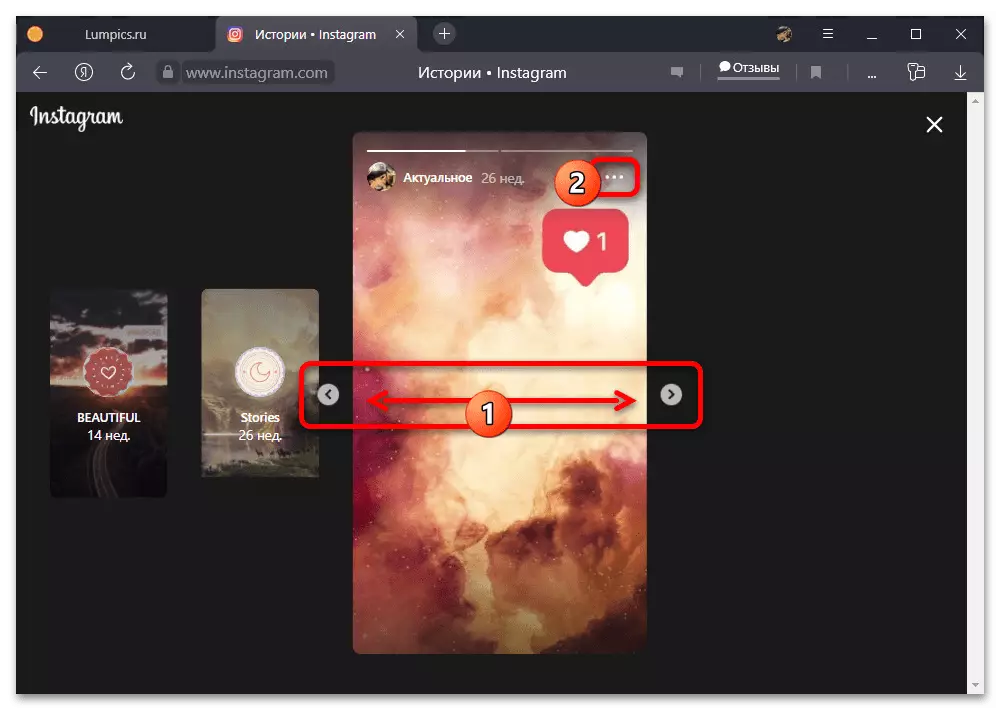
જો બધું યોગ્ય રીતે કરવામાં આવે છે, તો રેકોર્ડીંગ તરત જ પૃષ્ઠ અપડેટની આવશ્યકતા વિના, સંબંધિત સાથેના આલ્બમથી તરત અદૃશ્ય થઈ જાય છે. હાલમાં, દુર્ભાગ્યે, પીસી વર્ઝન દ્વારા રેકોર્ડ પરત કરવું અશક્ય છે.